스팀 게임을 소유하고 있다면 클라이언트를 실행하고 소유 목록에서 해당 게임을 선택하고 실행을 하게 됩니다.
번거롭게 매번 클라이언트를 실행하지 않고 바탕화면이나 시작 메뉴, 작업표시줄에 아이콘을 등록해 놓고 빠르게 실행을 할 수 있습니다.
스팀 배경화면에 바로가기 만들기
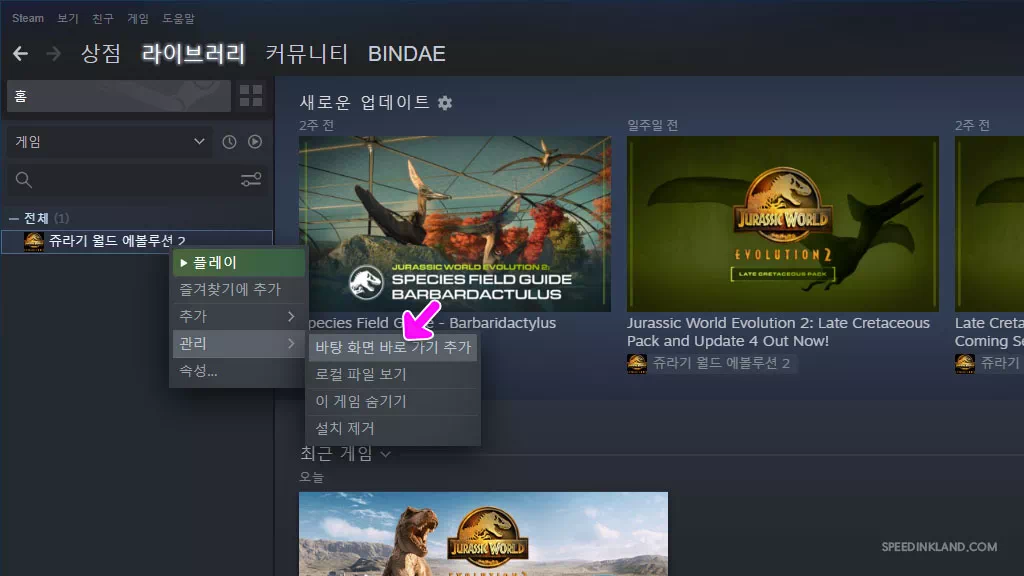
바로가기를 만들기 위해서 클라이언트를 실행하고 라이브러리에서 링크를 생성할 게임을 우클릭하여 확장된 메뉴에서 ‘관리‘를 선택하고 ‘바탕 화면 바로 가기 추가‘를 선택합니다.
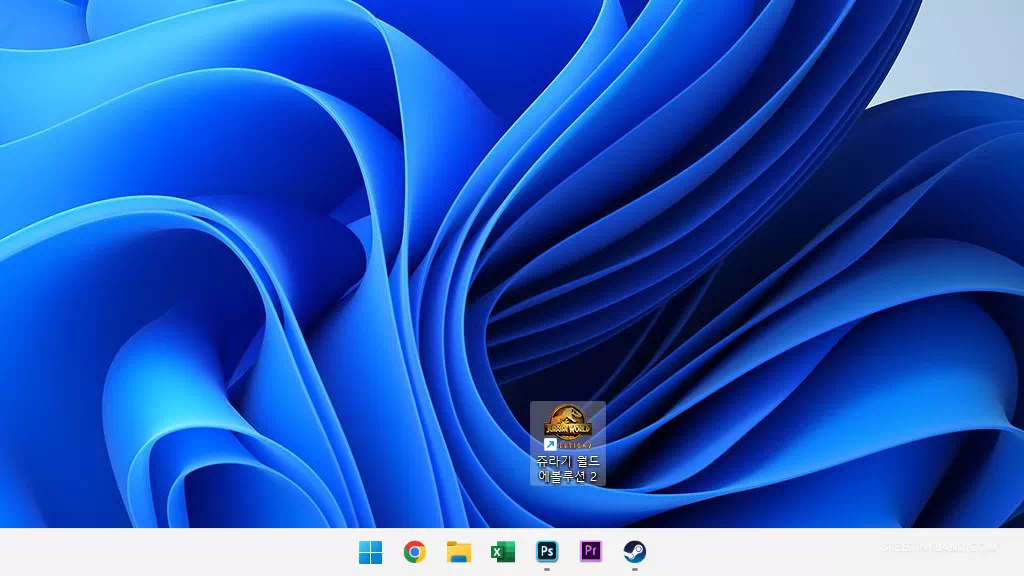
배경화면에 게임 아이콘이 생성이 되어 클라이언트를 실행하지 않더라도 게임을 빠르게 실행할 수 있습니다.
시작 메뉴에 바로가기 만들기
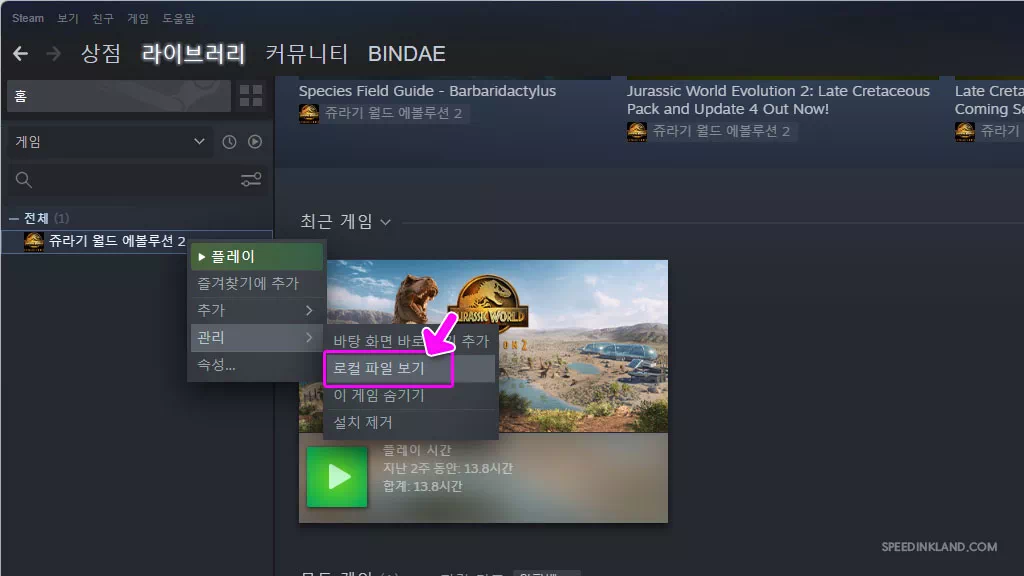
같은 방법으로 라이브러리 게임 목록에서 해당 게임을 우클릭합니다.
메뉴를 열고 ‘관리‘항목에서 ‘로컬 파일 보기‘를 선택하면 탐색기가 실행되고 해당 실행 파일이 있는 위치가 열리게 됩니다.
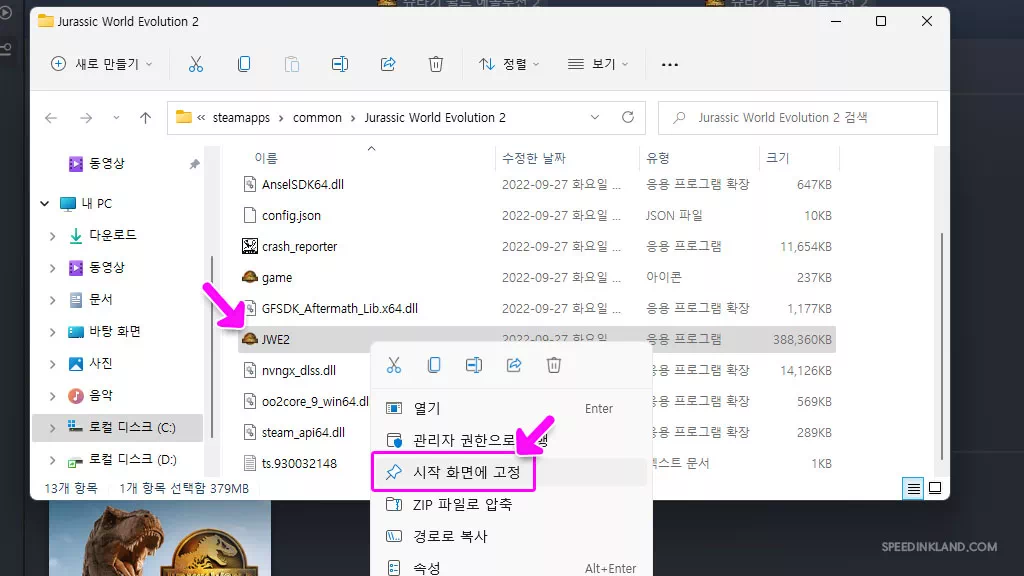
폴더가 열리면 실행 파일을 찾아서 우클릭하고 확장 메뉴에서 ‘시작 화면에 고정‘을 선택하면 윈도우 시작 메뉴에 아이콘이 등록이 됩니다.
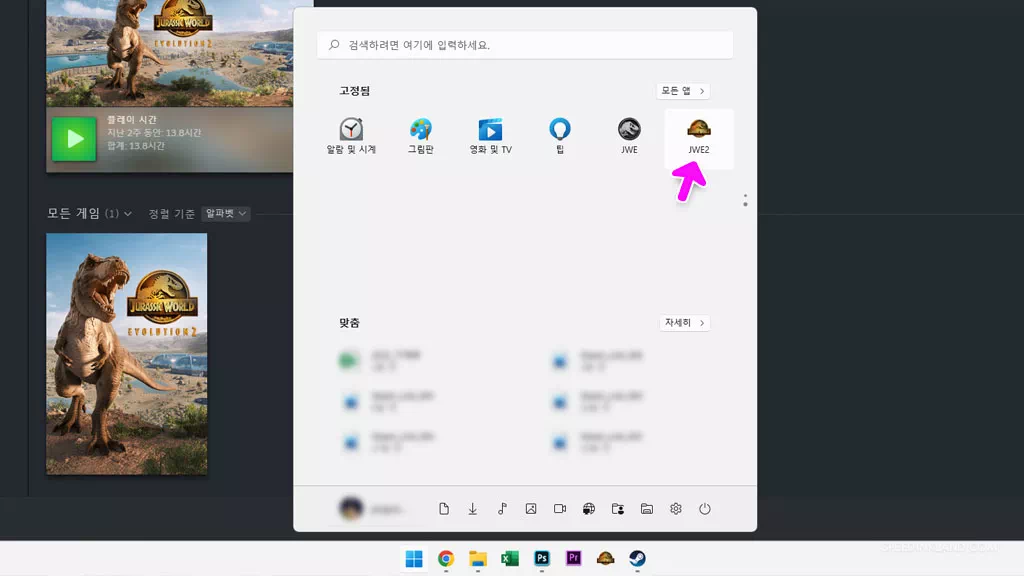
아이콘이 등록되면 시작 메뉴에서 아이콘을 이용하여 실행하는게 가능합니다.
작업표시줄에 바로가기 만들기
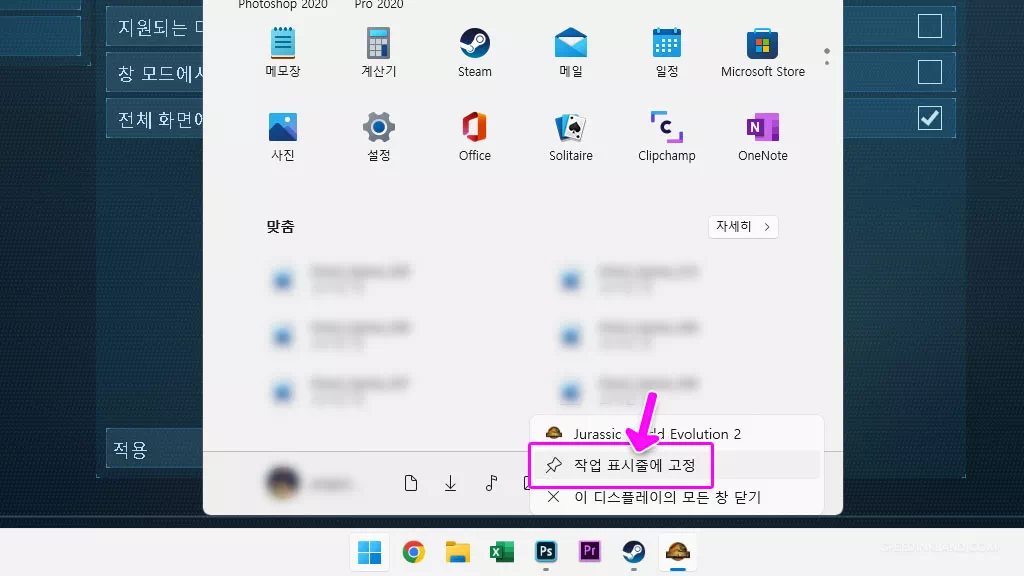
작업표시줄에도 바로가기 아이콘을 등록할 수 있는데 우선 게임을 실행하고 ‘Alt +Tap‘ 또는 ‘WIN‘키를 이용하여 게임에서 배경화면으로 나옵니다.
나온뒤 작업표시줄에 실행 중인 게임 아이콘을 우클릭하고 메뉴에서 ‘작업 표시줄에 고정‘을 선택을 선택하면 링크가 등록되어 게임을 종료하여도 링크는 남아 있어 바로 실행이 가능합니다.
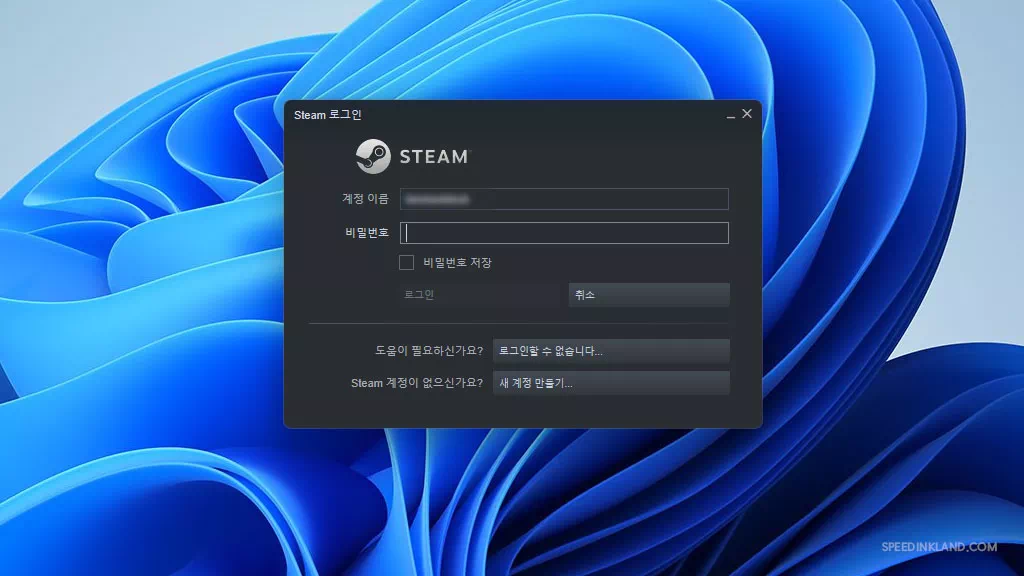
빠른 실행을 위해서는 로그인이 필요하고 로그인을 하지 않은 상황에 아이콘으로 실행을 하면 로그인 창을 열어 로그인을 할 수도록 하고 이후 게임이 실행됩니다.
윈도우 10에서도 동일하게 적용할 수 있습니다.
시작 메뉴는 윈도우 11보단 10 버전에서 더 유용한 것 같으며 개인적으로 3가지 중에서 마지막 표시줄에 등록하여 사용하는 것이 가장 빠르고 유용하네요.y
스팀 가입하는 방법
가입은 어렵지 않게 가입이 가능한데 검색 사이트 등에서 ‘스팀’이라고 입력하면 쉽게 홈페이지 접속하여 다운로드와 가입을 할 수 있습니다. 가입을 위해서는 이메일 주소와 메일을…